Il existe plusieurs façons de configurer un serveur Web HTTP dans Kali Linux. Apache, NGINX et Python sont quelques-unes des façons d'y parvenir.
Puisque vous cherchez à configurer un serveur Web sur Kali, il peut être prudent de supposer que vous essayez d'usurper un autre site Web ou duper les utilisateurs avec une sorte de stratagème de phishing. Dans ce cas, les trois types de serveurs Web ont leurs avantages et leurs inconvénients, Python étant le plus rapide à être opérationnel.
Quel que soit l'objectif de votre serveur Web, néfaste ou non, vous apprendrez à installer et à configurer un serveur HTTP simple à l'aide d'Apache, de NGINX ou de Python dans ce didacticiel. Suivez nos instructions étape par étape ci-dessous pour voir comment procéder.
Dans ce didacticiel, vous apprendrez :
- Comment installer Python 3 sur Kali Linux
- Comment installer Apache et NGINX sur Kali Linux
- Comment héberger un serveur Web avec Python 3
- Comment héberger un serveur Web avec Apache et NGINX
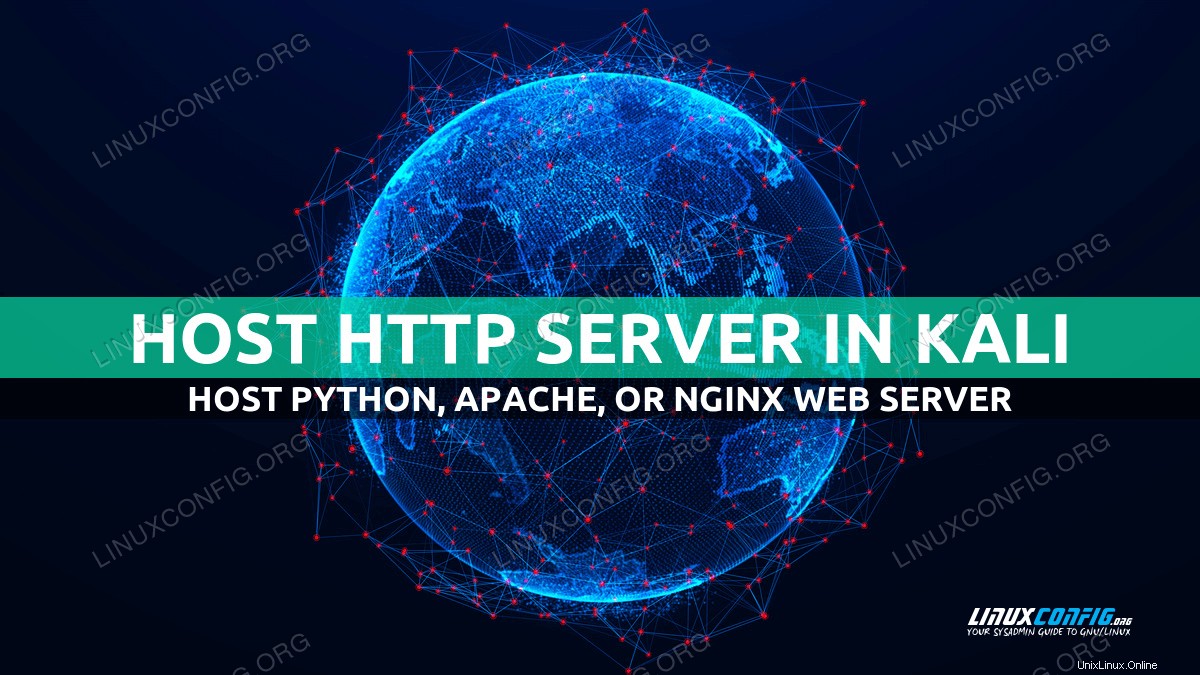
| Catégorie | Exigences, conventions ou version du logiciel utilisée |
|---|---|
| Système | Kali Linux |
| Logiciel | Python 3, Apache, NGINX |
| Autre | Accès privilégié à votre système Linux en tant que root ou via le sudo commande. |
| Conventions | # - nécessite que les commandes linux données soient exécutées avec les privilèges root soit directement en tant qu'utilisateur root, soit en utilisant sudo commande$ – nécessite que les commandes linux données soient exécutées en tant qu'utilisateur normal non privilégié |
Comment installer Apache, NGINX ou Python 3 sur Kali Linux
Le seul prérequis pour suivre ce guide est qu'Apache, NGINX ou Python 3 soient installés sur votre système, selon le type de serveur Web que vous souhaitez héberger. Suivez les instructions ci-dessous pour installer l'un des progiciels sur votre système Linux.
Vous pouvez utiliser la commande appropriée ci-dessous pour installer Python 3, Apache ou NGINX avec le gestionnaire de packages de votre système.
Pour installer Python 3 Kali Linux :
$ sudo apt install python3
Pour installer Apache sur Kali Linux :
$ sudo apt install apache2
Pour installer NGINX sur Kali Linux :
$ sudo apt install nginx
Configurer le serveur Web Python 3 dans Kali Linux instructions étape par étape
- Pour démarrer un serveur Web à l'aide de Python 3, utilisez la commande suivante. Avec cette syntaxe, notre serveur Web fonctionnera sur l'adresse IP
127.0.0.1et port9000. Vous pouvez changer cela en tout ce que vous voulez, ou omettre complètement les options pour que Python soit hébergé sur l'adresse IP et le port par défaut.$ python3 -m http.server --bind 127.0.0.1 9000
- Vous devriez voir la confirmation dans la fenêtre de votre terminal que Python sert maintenant un serveur HTTP sur l'adresse IP et le port que vous avez configurés.
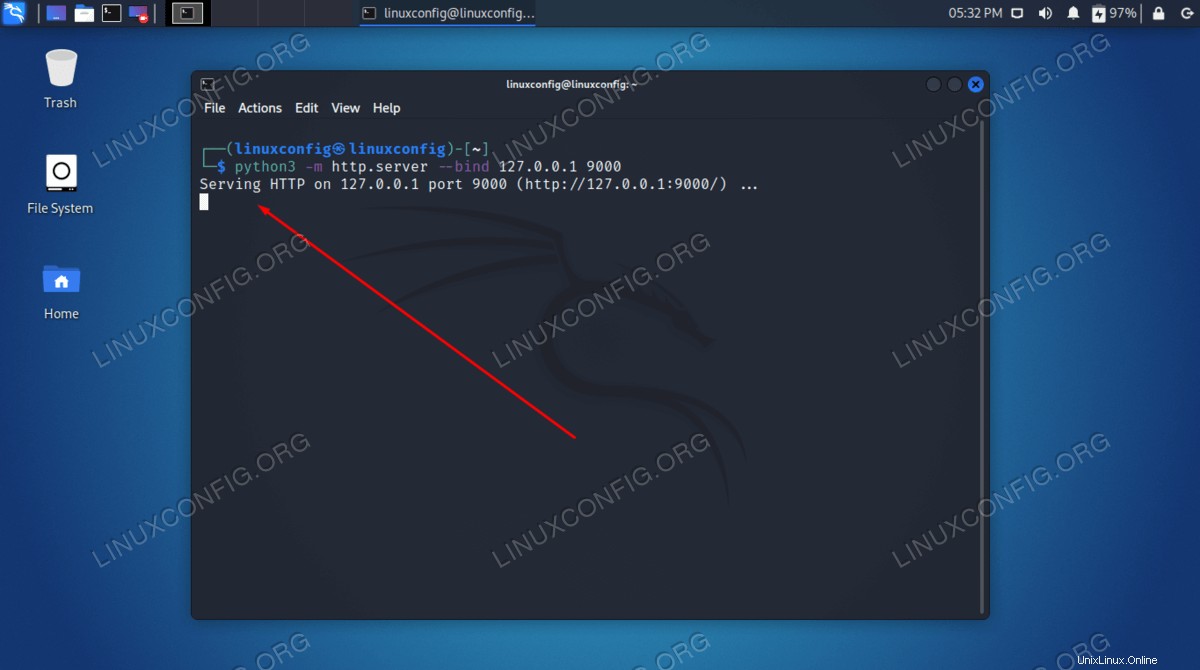
- Vous pouvez maintenant ouvrir un navigateur et accéder à l'adresse que vous avez configurée, qui est
http://127.0.0.1:9000dans notre cas.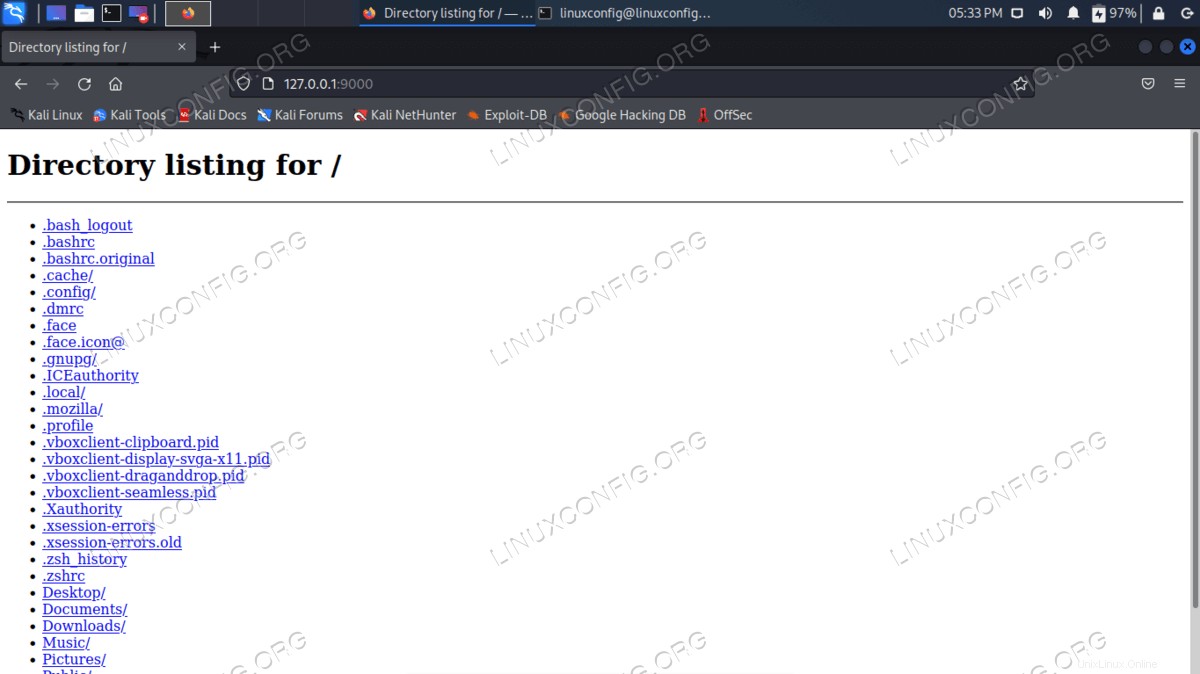
Comme vous pouvez le voir, par défaut, le site Web affiche simplement notre répertoire personnel et tous les fichiers qu'il contient. Nous pouvons maintenant l'utiliser comme navigateur de fichiers. Cela peut s'avérer utile si vous souhaitez télécharger certains de ces fichiers à partir d'un autre système sur votre réseau local.
- Il est fort probable que vous souhaitiez proposer une sorte de site Web HTML ici. Vous pouvez donc générer un document de test à utiliser.
$ echo Python 3 on Kali Linux > ~/index.html
- Ensuite, nous actualisons le site Web pour voir la page que nous venons de créer.
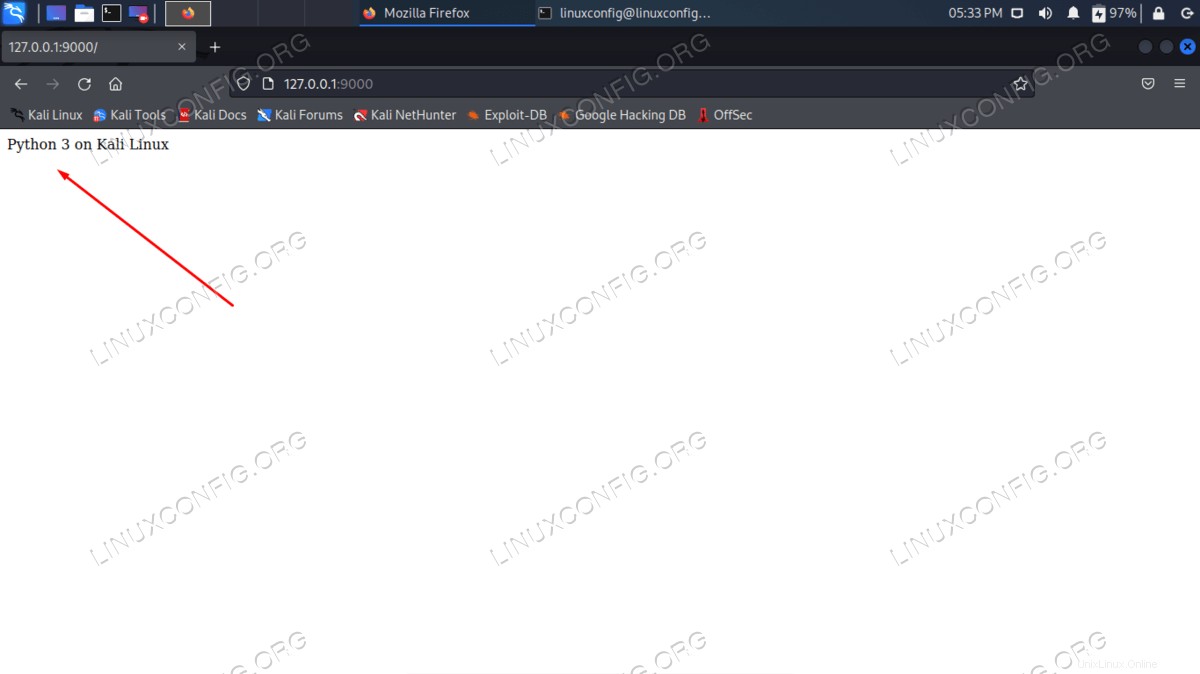
Configurer le serveur Web Apache dans les instructions étape par étape de Kali Linux
- Une fois Apache installé, vous pouvez utiliser les commandes systemctl de systemd pour contrôler le service.Activez ou désactivez le démarrage d'Apache au démarrage du système :
$ sudo systemctl enable apache2 OR $ sudo systemctl disable apache2
Démarrer ou arrêter le serveur Web Apache :
$ sudo systemctl start apache2 OR $ sudo systemctl stop apache2
- Une fois que vous avez démarré le serveur Web Apache à l'aide de
systemctlcommande indiquée ci-dessus, vous pouvez tester pour vous assurer que tout fonctionne correctement en accédant àhttp://localhostsur votre système. Vous devriez être accueilli par la page Apache par défaut, comme indiqué ci-dessous.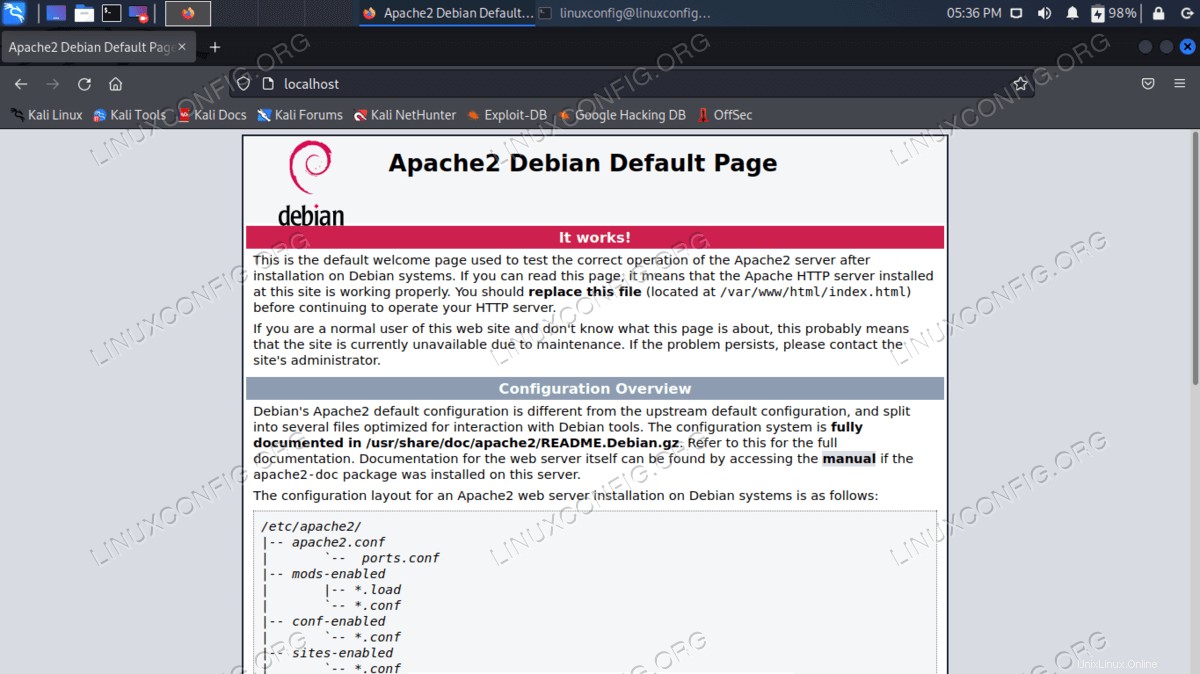
- Une fois Apache opérationnel, nous sommes prêts à configurer notre site Web. Le répertoire par défaut pour les fichiers de notre site Web est
/var/www/html. Déplacez vos fichiers ici ou commencez par remplacer leindex.htmlpar défaut page de salutation. Dans cet exemple, nous allons simplement créer un simple document HTML pour voir les modifications reflétées sur le site Web.$ echo Apache on Kali Linux > index.html $ sudo mv index.html /var/www/html
- Actualisez la page afin de voir les nouvelles modifications.
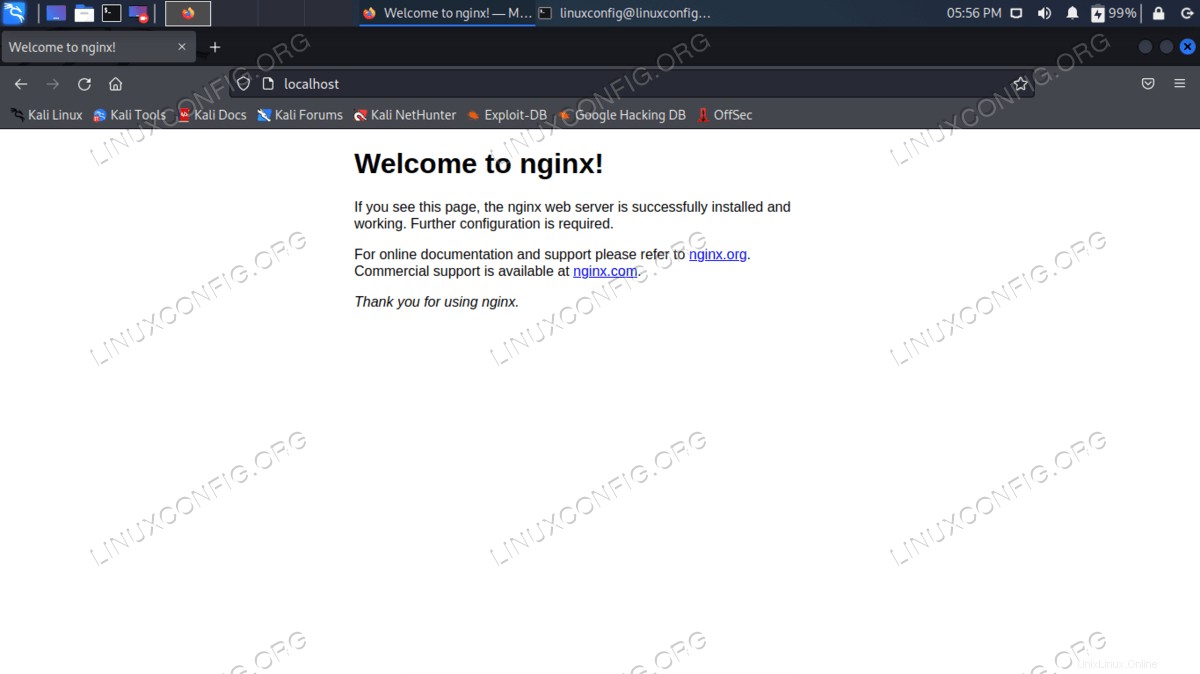
Configurer le serveur Web NGINX dans les instructions étape par étape de Kali Linux
- Une fois NGINX installé, vous pouvez utiliser les commandes systemctl de systemd pour contrôler le service.Activez ou désactivez NGINX à partir du démarrage du système :
$ sudo systemctl enable nginx OR $ sudo systemctl disable nginx
Démarrer ou arrêter le serveur Web NGINX :
$ sudo systemctl start nginx OR $ sudo systemctl stop nginx
- Une fois que vous avez démarré le serveur Web NGINX à l'aide de
systemctlcommande indiquée ci-dessus, vous pouvez tester pour vous assurer que tout fonctionne correctement en accédant àhttp://localhostsur votre système. Vous devriez être accueilli par la page NGINX par défaut, comme indiqué ci-dessous.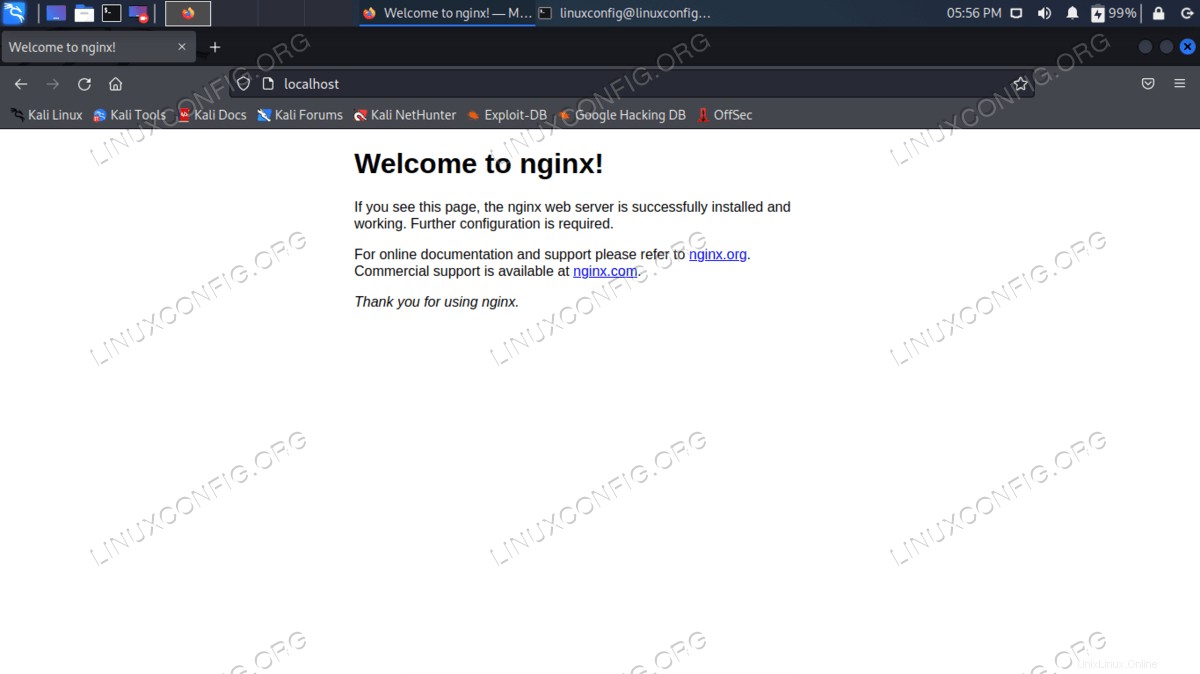
- Avec NGINX opérationnel, nous sommes prêts à configurer notre site Web. Le répertoire par défaut pour les fichiers de notre site Web est
/var/www/html. Déplacez vos fichiers ici ou commencez par remplacer leindex.htmlpar défaut page de salutation. Dans cet exemple, nous allons simplement créer un simple document HTML pour voir les modifications reflétées sur le site Web.$ echo NGINX on Kali Linux > index.html $ sudo mv index.html /var/www/html
- Actualisez la page afin de voir les nouvelles modifications.
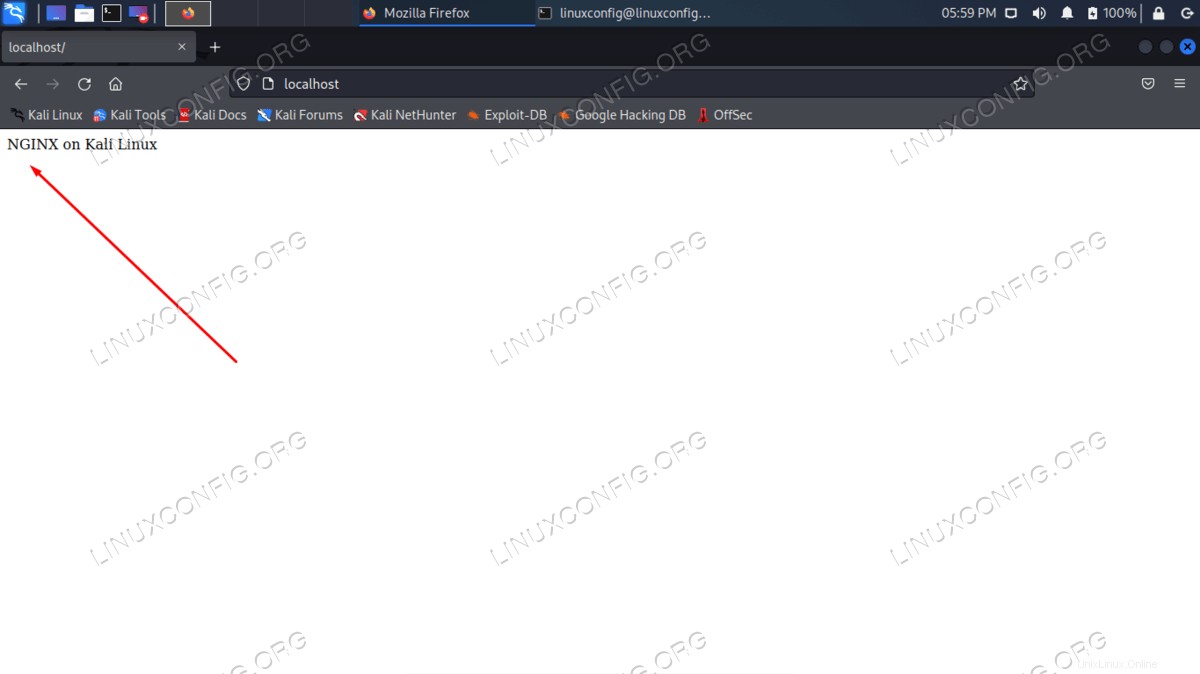
Réflexions finales
Dans ce tutoriel, nous avons vu comment héberger un serveur Web HTTP en utilisant Python 3, Apache et NGINX sur un système Kali Linux. Cet ensemble d'instructions fonctionnera quel que soit votre objectif, en particulier pour configurer un faux site Web pour essayer d'inciter les utilisateurs à se connecter. Les serveurs Web Python ne sont pas aussi robustes que les serveurs Web à pile complète comme Apache ou NGINX, mais ils conviennent à des fins simples et à la mise en place rapide d'un serveur Web.